Как очистить кэш DNS?

Скорее всего, ссылку на эту инструкцию вам предоставили сотрудники поддержки HostPro, тогда вы сразу можете пролистывать вниз к актуальной помощи, но если вы нашли эту статью самостоятельно, оставайтесь с нами, попробуем определить, поможет ли очистка кэша DNS именно в вашем случае.
Прежде всего давайте определимся, что значит аббревиатура DNS и для чего эта система вообще нужна.
Что такое DNS?
DNS (Domain Name System) – это система, которая переводит доменные имена в IP-адреса, необходимые для того, чтобы компьютер мог находить различные ресурсы в интернете.
Кэширование DNS обеспечивает быстрый доступ к любому домену и снижает нагрузку на DNS-сервер благодаря уменьшению количества обращений к нему.
Оно происходит на многих уровнях, как локально (включая ваш браузер, операционную систему и даже ваш роутер), так и на сторонних Name-серверах (Google, Cloudflare и другие).
⚠️ Однако иногда данные кэша могут стать устаревшими или поврежденными, из-за чего при переходе по нужному домену вы получаете ошибку вместо корректного отображения сайта. В то же время при переходе по ссылкам по типу http://192.28.87.87, где содержится прямой IP адрес, проблем с DNS никогда не возникнет, поскольку запрос обрабатывается напрямую сервером или структурой, за которой IP-адрес закреплен.
Зачем может понадобиться очистка кэша DNS?
- Устранение проблем с подключением – если сайт «переехал» на другой сервер, старые кэшированные DNS-записи могут препятствовать доступу.
- Улучшение безопасности – после атак на DNS-серверы очистка кэша помогает удалить потенциально опасные изменения, сделанные злоумышленниками.
- Обновление информации – очистка кэша гарантирует, что вы получаете самую свежую информацию о доменных именах, в случае, если необходимый вам ресурс недавно переехал на другой сервер/IP-адрес.
Что ж, с возможностями и задачами разобрались, теперь перейдем к решениям проблемы.
Сначала рассмотрим очистку локального кэша, на уровне операционной системы.
Как почистить кэш на уровне ОС
Windows
Откройте командную строку от имени администратора (введите в поиске cmd, нажмите правой кнопкой мыши на «Командную строку» и выберите «Запустить от имени администратора»).
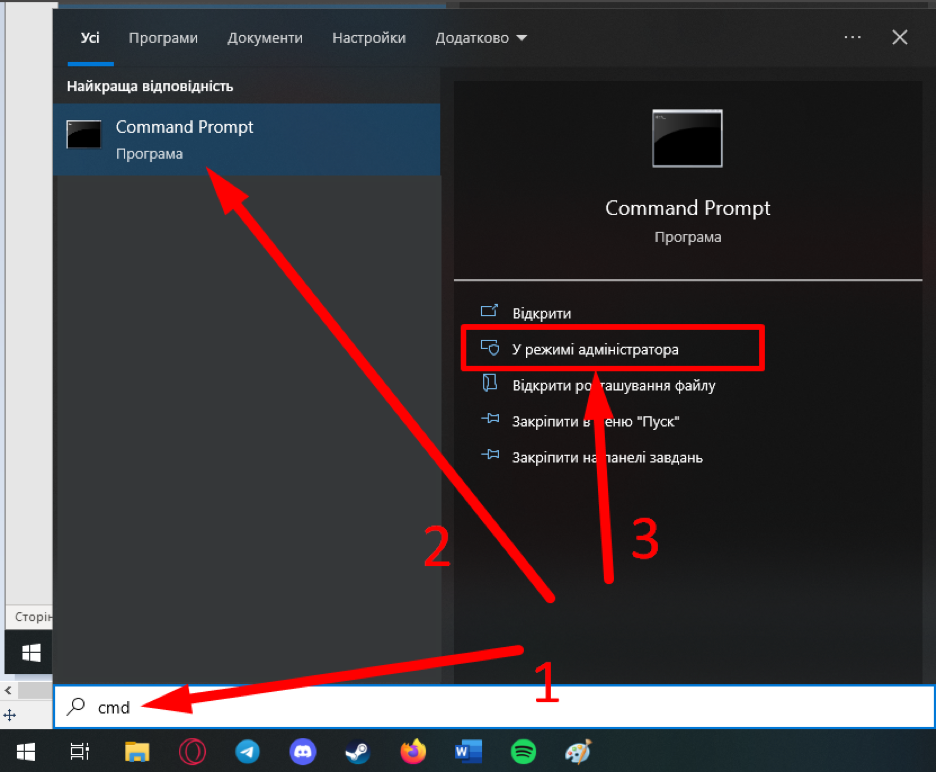
Введите команду ipconfig /flushdns и нажмите Enter. Это мгновенно очистит кэш DNS.
Вы увидите сообщение «Successfully flushed the DNS Resolver Cache», если все прошло успешно.
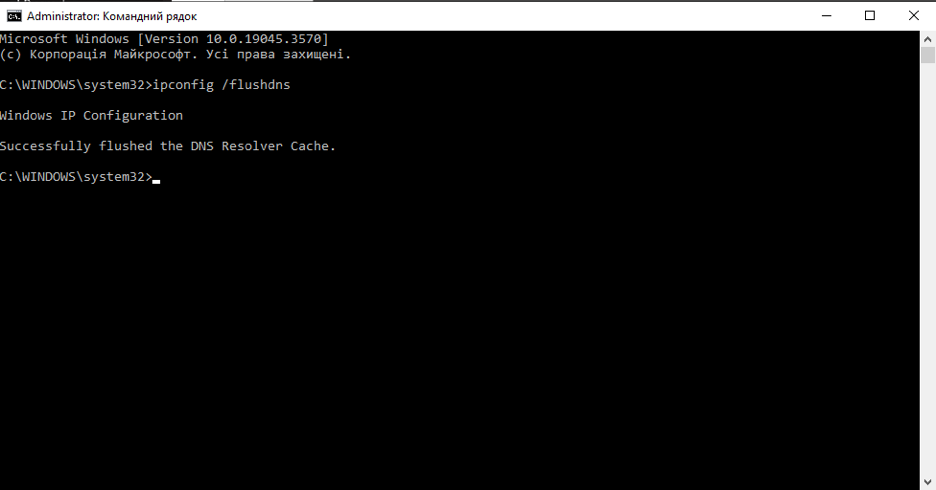
macOS
Откройте Терминал.
В зависимости от вашей версии macOS, введите соответствующую команду:
- macOS Sierra и новее
killall -HUP mDNSResponder- Yosemite (10.10.4+)
killall -HUP mDNSResponder- Yosemite (10.10-10.10.3)
discoveryutil mdnsflushcacheВ случае, если вы не уверены, какую именно из них используете, просто введите все по очереди.
Linux
Команда зависит от DNS-сервиса, который вы используете.
Если вы используете nscd:
/etc/init.d/nscd restartИли
systemctl restart nscdДля dnsmasq:
systemctl restart dnsmasq.serviceДля systemd-resolved:
systemd-resolve --flush-cachesАналогично с MacOS, если вы не уверены, какую именно из них используете, просто введите все по очереди.
Android
Поскольку Android не предоставляет прямого метода очистки DNS-кэша, рекомендуется перезагрузить устройство или включить режим «в самолете» на несколько секунд.
iOS
Откройте «Настройки» ⇨ перейдите в «Основные» ⇨ выберите «Сброс» ⇨ «Сбросить настройки сети». Это приведет к перезагрузке всех сетевых настроек, включая очистку кэша DNS.
Что делать, если ошибка осталась?
В таком случае кэш остался на более высоких уровнях. Для решения этой проблемы нам помогут следующие ресурсы.
Первое. Переходим по этой ссылке на сайт Purge Cache.
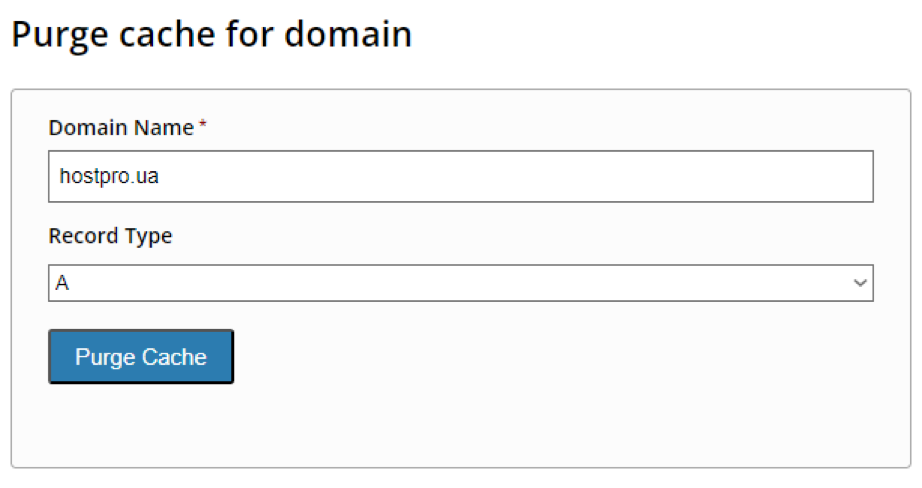
- «Domain Name» – введите необходимый домен, как показано на примере.
- «Record Type» – выберите тип записи, основной «А» отвечает за IP-адрес.
Второе. Переходим по ссылке на Google Public DNS – https://developers.google.com/speed/public-dns/cache
Окно с аналогичными полями:
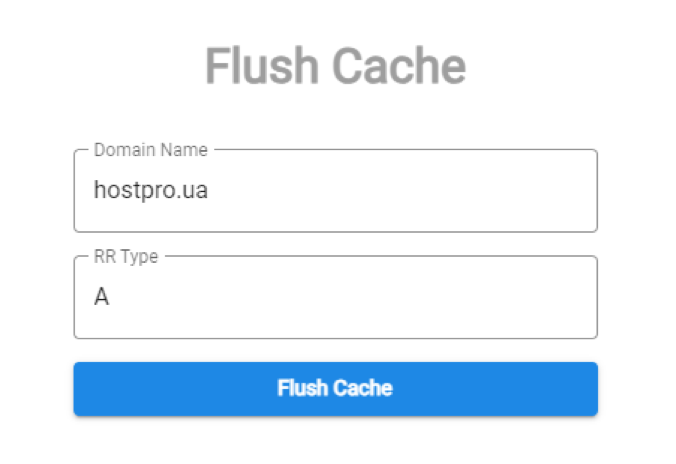
Так же вводим данные и нажимаем на кнопку ниже «Flush Cache».
Третье. Переходим по ссылке https://cachecheck.opendns.com/.
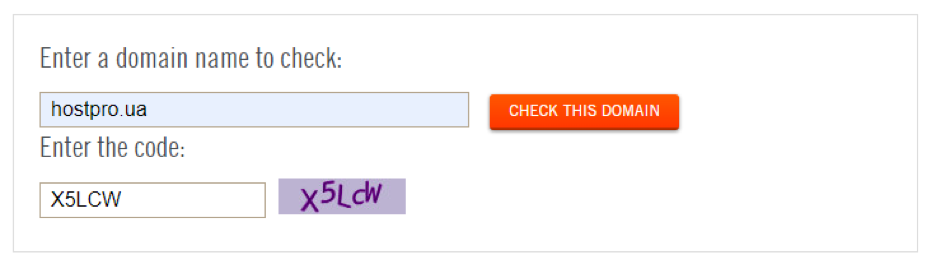
Здесь указывается лишь домен, обновление идет автоматически ко всем записям, но также нужно подтвердить что вы человек, пройдя тест «capcha».
Защита ID-домена
убережет ваш домен от кражи, спама и других угроз в интернете
Возможно, вас заинтересует

Как установить WP-CLI. Шпаргалка с основными командами
WP-CLI (WP Command Line Interface) – утилита для работы с сайтами на WordPress, которая...
| Обновлено: 10.10.2025

Настройка собственных NS для тарифов Реселлинг Хостинга
На тарифах Реселлинг Хостинга в HostPro вы можете размещать клиентские сайты под собственным брендом....
| Обновлено: 17.09.2025
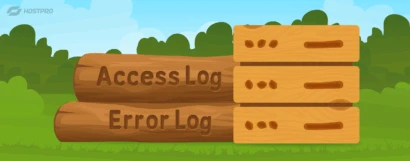
Как просмотреть логи сервера на виртуальном хостинге
У вас бывало, что сайт внезапно перестает работать без каких-либо очевидных причин? Вы уже...
| Обновлено: 22.07.2025

Как включить Maintenance Mode на сайте WordPress?
Maintenance Mode – это режим технического обслуживания сайта. Когда он активен, при попытке зайти...
| Обновлено: 06.05.2025
Наш телеграм
с важными анонсами, розыгрышами и мемами
Присоединиться